Pengarang:
Bobbie Johnson
Tanggal Pembuatan:
2 April 2021
Tanggal Pembaruan:
1 Juli 2024

Isi
- Langkah
- Metode 1 dari 2: Menginstal dan Mengonfigurasi Klien uTorrent
- Metode 2 dari 2: Mengunduh file torrent
- Tips
- Peringatan
uTorrent adalah klien BitTorrent yang kaya fitur dengan memori yang sangat sedikit. Program ini akan membantu Anda mengunduh berbagai macam musik dan film. Ia bekerja pada sistem operasi Windows, Mac OS X dan Linux. Pada artikel ini, Anda akan mempelajari cara mengunduh dan menggunakan uTorrent.
Langkah
Metode 1 dari 2: Menginstal dan Mengonfigurasi Klien uTorrent
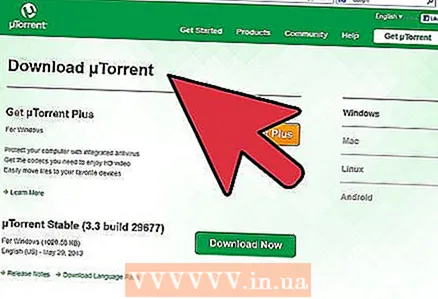 1 Unduh Torrent di sini. Jika Anda menggunakan GNU / linux, unduh Transmisi atau Ktorrent. uTorrent adalah klien BitTorrent. Artinya, bagian dari program yang terhubung ke komputer lain melalui server melalui Internet. Untuk mengunduh file torrent, Anda memerlukan klien BitTorrent.
1 Unduh Torrent di sini. Jika Anda menggunakan GNU / linux, unduh Transmisi atau Ktorrent. uTorrent adalah klien BitTorrent. Artinya, bagian dari program yang terhubung ke komputer lain melalui server melalui Internet. Untuk mengunduh file torrent, Anda memerlukan klien BitTorrent. - o uTorrent hanyalah salah satu dari banyak klien BitTorrent. Mereka semua bekerja dengan prinsip yang sama, dengan hanya perbedaan kecil di antara mereka. Klien populer lainnya juga termasuk:
- BitLord
- Vuze (Azureus)
- ZipTorrent
- Torrent tomat
- Frostwire
- o uTorrent hanyalah salah satu dari banyak klien BitTorrent. Mereka semua bekerja dengan prinsip yang sama, dengan hanya perbedaan kecil di antara mereka. Klien populer lainnya juga termasuk:
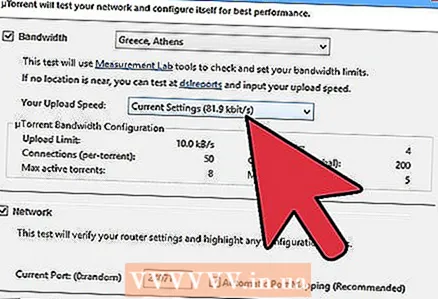 2 Luncurkan klien Anda yang baru saja diunduh dan lakukan tes kecepatan. Pergi ke Pengaturan → Asisten Pengaturan → Uji... Perhatikan kecepatan Anda.
2 Luncurkan klien Anda yang baru saja diunduh dan lakukan tes kecepatan. Pergi ke Pengaturan → Asisten Pengaturan → Uji... Perhatikan kecepatan Anda. 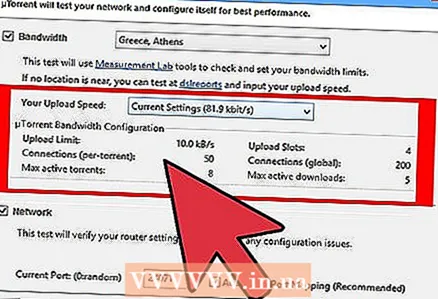 3 Di Speed Guide, pilih kecepatan yang paling sesuai dengan tes kecepatan. Jika Anda memiliki kecepatan internet yang rendah, misalnya 56 kbps, ketahuilah bahwa kecepatan unduh akan jauh lebih rendah dari angka ini.
3 Di Speed Guide, pilih kecepatan yang paling sesuai dengan tes kecepatan. Jika Anda memiliki kecepatan internet yang rendah, misalnya 56 kbps, ketahuilah bahwa kecepatan unduh akan jauh lebih rendah dari angka ini. 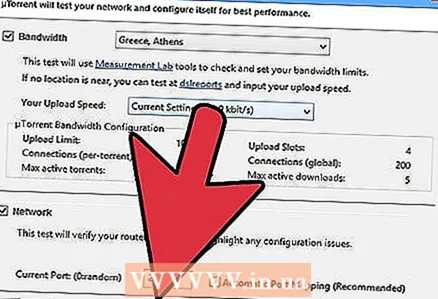 4 Pilih nomor port dalam rentang yang valid. Rentang port yang valid adalah 49512 hingga 65535. Masukkan angka apa pun di antara nilai-nilai ini dan uji nomor port Anda.
4 Pilih nomor port dalam rentang yang valid. Rentang port yang valid adalah 49512 hingga 65535. Masukkan angka apa pun di antara nilai-nilai ini dan uji nomor port Anda. 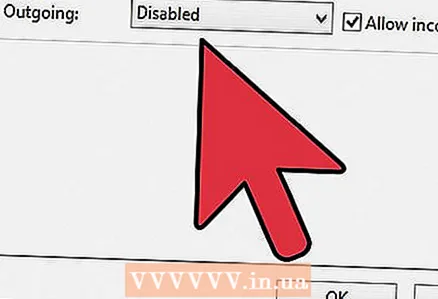 5 Aktifkan enkripsi. Enkripsi adalah proses di mana klien menyembunyikan kecepatan koneksi Anda untuk mencegah ISP Anda memperlambatnya. Jika ISP menentukan bahwa pengguna mengunduh data dalam jumlah besar, ia dapat memutuskan untuk mengurangi kecepatan koneksi untuk mencegah pengguna memonopolinya. Jika Anda ingin mengunduh file lebih cepat, aktifkan enkripsi dengan mengklik opsi yang sesuai dan pilih "Gunakan pengaturan yang dipilih".
5 Aktifkan enkripsi. Enkripsi adalah proses di mana klien menyembunyikan kecepatan koneksi Anda untuk mencegah ISP Anda memperlambatnya. Jika ISP menentukan bahwa pengguna mengunduh data dalam jumlah besar, ia dapat memutuskan untuk mengurangi kecepatan koneksi untuk mencegah pengguna memonopolinya. Jika Anda ingin mengunduh file lebih cepat, aktifkan enkripsi dengan mengklik opsi yang sesuai dan pilih "Gunakan pengaturan yang dipilih".  6 Buka pengaturan dan pilih lokasi file yang diunduh. Pergi ke Pilihan → Pengaturan → Memuat dan pilih lokasi folder tempat file akan diunduh.
6 Buka pengaturan dan pilih lokasi file yang diunduh. Pergi ke Pilihan → Pengaturan → Memuat dan pilih lokasi folder tempat file akan diunduh. 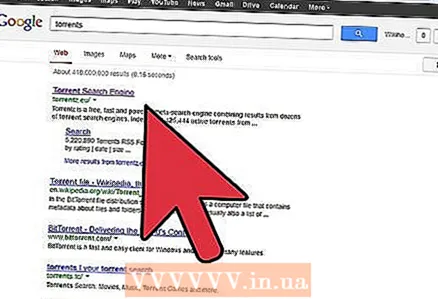 7 Percepat Torrent dengan mengatur penerusan port. Anda dapat mengaktifkan uPnP (Universal Plug-n-Play) di klien dan router uTorrent, dan itu akan secara otomatis mulai meneruskan setiap kali uTorrent dimulai.
7 Percepat Torrent dengan mengatur penerusan port. Anda dapat mengaktifkan uPnP (Universal Plug-n-Play) di klien dan router uTorrent, dan itu akan secara otomatis mulai meneruskan setiap kali uTorrent dimulai.
Metode 2 dari 2: Mengunduh file torrent
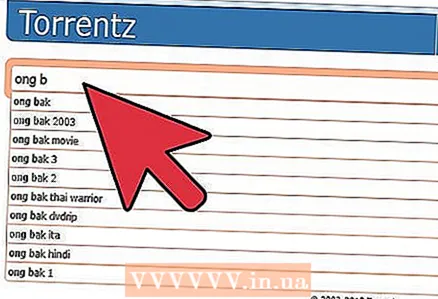 1 Pergi ke situs torrent. Ada banyak situs serupa di luar sana (Perhatikan bahwa ini bukan situs yang sama dengan tempat Anda mengunduh BitTorrent). Lima situs torrent paling populer di tahun 2013 adalah:
1 Pergi ke situs torrent. Ada banyak situs serupa di luar sana (Perhatikan bahwa ini bukan situs yang sama dengan tempat Anda mengunduh BitTorrent). Lima situs torrent paling populer di tahun 2013 adalah: - berburu ISO
- Teluk Bajak Laut
- Torrentz
- ExtraTorrent
- TorrentReaktor
- berburu ISO
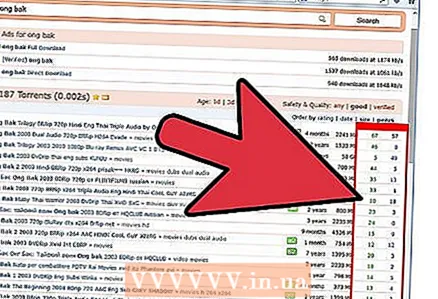 2 Dalam pencarian masukkan nama file yang ingin Anda unduh.
2 Dalam pencarian masukkan nama file yang ingin Anda unduh.- Ketika Anda menekan pencarian, halaman lain akan muncul. Situs torrent pertama yang terbuka adalah mininova. Jika Anda tidak dapat menemukan file yang Anda inginkan di mininova, bilah hitam di bagian atas halaman berisi tautan ke mesin pencari torrent lainnya.
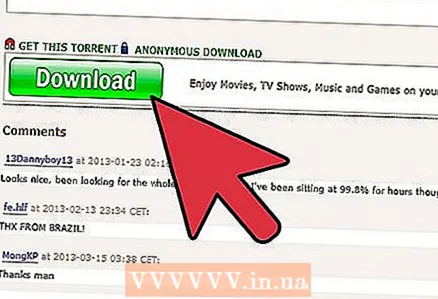 3 Perhatikan jumlah seeder dan leecher. Di sisi kanan halaman, Anda akan melihat informasi tentang seeder dan lecher. Seeder adalah orang yang telah mengunduh file dan membagikannya dengan orang lain. Pemberi lisensi adalah orang yang sedang mengunduh file dan karena itu hanya membagikan bagian file yang ada. Selalu pilih torrent dengan jumlah seeder dan leecher terbesar.
3 Perhatikan jumlah seeder dan leecher. Di sisi kanan halaman, Anda akan melihat informasi tentang seeder dan lecher. Seeder adalah orang yang telah mengunduh file dan membagikannya dengan orang lain. Pemberi lisensi adalah orang yang sedang mengunduh file dan karena itu hanya membagikan bagian file yang ada. Selalu pilih torrent dengan jumlah seeder dan leecher terbesar. 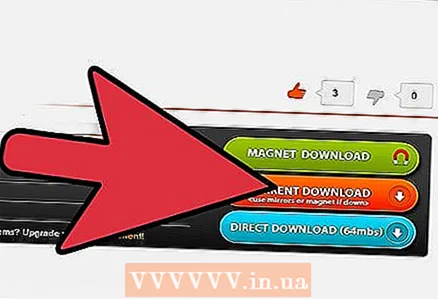 4 Selalu baca komentar dari torrent tertentu. Beberapa file torrent mungkin berisi virus dan file yang rusak. Jika semuanya beres dengan file, Anda dapat mengunduhnya dengan aman tanpa khawatir tentang keberadaan virus dan faktor berbahaya lainnya.
4 Selalu baca komentar dari torrent tertentu. Beberapa file torrent mungkin berisi virus dan file yang rusak. Jika semuanya beres dengan file, Anda dapat mengunduhnya dengan aman tanpa khawatir tentang keberadaan virus dan faktor berbahaya lainnya.  5 Temukan tombol unduh di halaman torrent. Jika Anda mengklik torrent yang Anda inginkan, jendela seperti ini akan muncul.
5 Temukan tombol unduh di halaman torrent. Jika Anda mengklik torrent yang Anda inginkan, jendela seperti ini akan muncul. 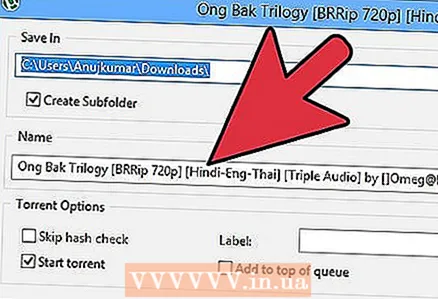 6 Jendela Torrent akan muncul, di mana Anda dapat memilih file mana yang akan diunduh. Jendela ini akan menampilkan file torrent yang Anda pilih. Anda dapat memilih atau membatalkan pilihan file yang ingin Anda unduh. Kemudian klik "Oke".
6 Jendela Torrent akan muncul, di mana Anda dapat memilih file mana yang akan diunduh. Jendela ini akan menampilkan file torrent yang Anda pilih. Anda dapat memilih atau membatalkan pilihan file yang ingin Anda unduh. Kemudian klik "Oke". 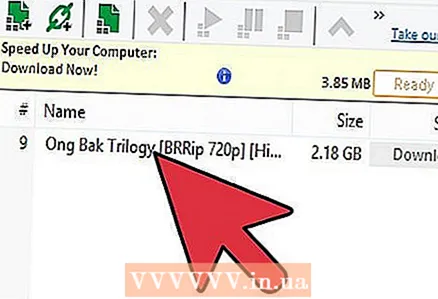 7 Tunggu unduhan dimulai.
7 Tunggu unduhan dimulai.
Tips
- Pengunduhan intensif sejumlah besar data tidak disukai oleh beberapa penyedia, jadi mereka mencoba mengurangi lalu lintas untuk mengunduh file torrent. Anda dapat mengaktifkan enkripsi lalu lintas, yang dapat mempercepat unduhan Anda.
- Untuk mengekstrak file arsip apa pun yang Anda unduh, Anda memerlukan program Winrar atau 7zip.
- Jika Anda adalah pengguna tingkat lanjut dan ingin mempercepat pengunduhan Torrent, Anda dapat melakukannya dengan mengonfigurasi port Torrent di router Anda.
- Koneksi berkecepatan tinggi akan memungkinkan Anda mengunduh file lebih cepat, tetapi waspadalah terhadap batas lalu lintas yang ditetapkan oleh ISP Anda.
Peringatan
- Dengan mengunduh perangkat lunak, musik, atau film bajakan, Anda berisiko ditangkap dan didakwa dengan pelanggaran hak cipta.
- Untuk menghindari mengunduh virus atau file yang rusak, selalu baca komentar yang menyertainya sebelum mengunduh torrent.
- Jangan menginstal uTorrent. Sebagai gantinya, di folder Program Files, buat folder bernama "uTorrent" dan seret file peluncur uTorrent yang baru saja diunduh ke dalamnya. Dengan cara ini, Anda akan melindungi diri Anda dari infeksi malware (pencipta uTorrent menemukan solusi untuk trik ini, jadi sekarang tidak berfungsi).



